动画图面板
动画图面板用于查看和编辑动画图资源。当准备好对象所需的骨骼动画后,便可在 动画图面板 中将其组装结合成完整的动画流程。
打开面板
在 资源管理器 中选中动画图资源,然后在 属性检查器 中点击 编辑:
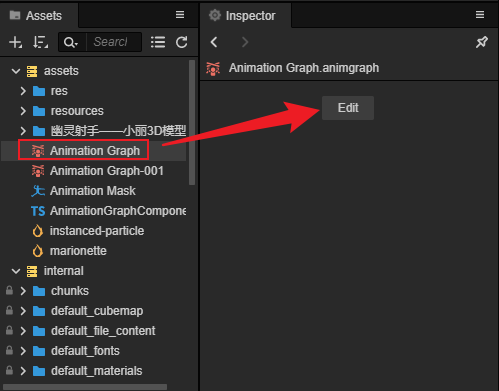
即可打开动画图面板,可以看到动画图面板主要由网格布局区域,以及右侧的 层级、变量 分页构成:

层级(Layers)
该分页主要用于创建、查看和编辑动画图的层级,每个层级分别由一个状态机控制,点击 Layers 按钮可以进入层级编辑状态。
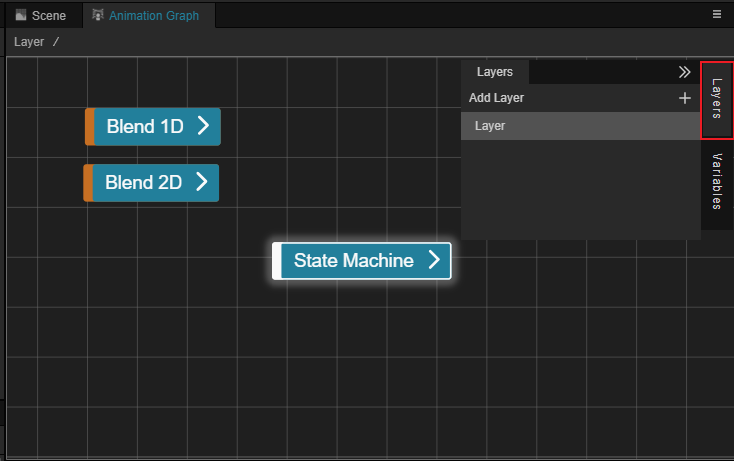
更多关于层级的信息请参考 动画图层级。
网格布局区域
该区域主要展示了 层级 分页中所选的层级对应的状态机,用户可以可视化地创建、编辑、排列状态机中各个状态,以及设置状态之间的过渡。在区域内点击右键即可根据需要创建各类状态:
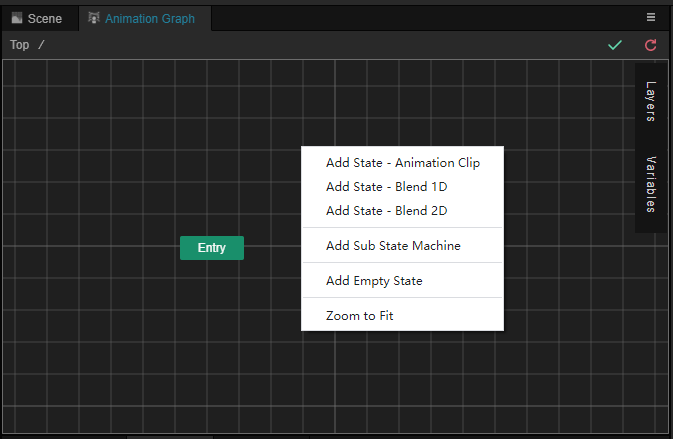
当编辑完成后可根据需要在右上角点击 保存 或者 重置(重置到上一次保存时)。更多操作请参考 动画状态机。
变量(Variables)
该分页主要用于创建、查看和编辑当前动画图层中状态机的变量,用户可在动画图中通过自定义的 变量 来操控动画图表达的流程,作用如下:
作为状态之间过渡的 过渡条件
作为混合动画状态的 输入参数 来混合不同的动画剪辑
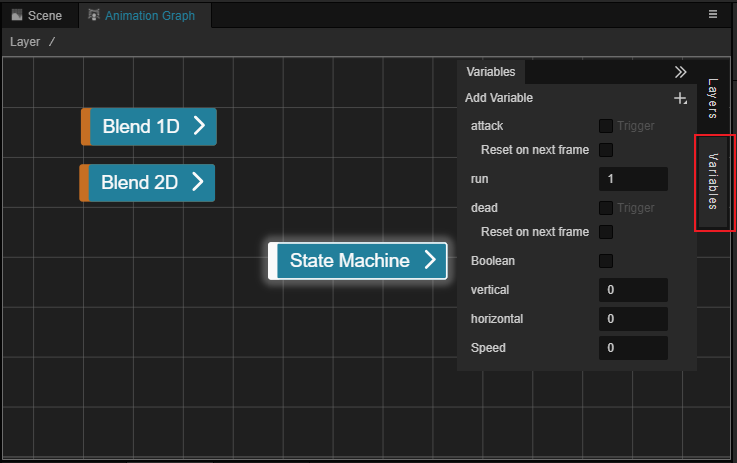
创建变量
以下图为例,操作步骤为:
- 在下拉框中选择变量的 类型。支持的变量类型包括 浮点型、布尔类型、触发器类型 和 整型,具体说明请查看下文 变量类型 部分的内容。
- 在 名称 输入框中填写变量名

鼠标滑过变量时,每个创建好的变量右侧会有一个 × 图标按钮,点击即可删除对应变量。设置完成后请不要忘记点击动画图面板右上角的 保存 按钮以保存设置。
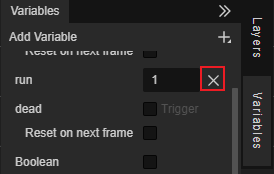
变量类型
目前支持创建的变量类型包括:
浮点型:变量的值可以是任意实数
布尔类型:变量的值可以为真/假
整型:变量的值可以是任意整数
触发器类型:变量为触发器,若勾选则表示值为触发。触发器用于一次性的条件判断,当触发条件满足时,发生状态过渡,过渡完成后,所引用到的所有触发器都会被重置为 未触发状态。
注意:仅当过渡到状态时,触发器才会被重置,若是过渡到“伪状态”,触发器不会被重置。
例如下图,只要在 ① 中设置触发器 T1 或 T2 一次,状态 A 就能达到子状态机中的状态 B 或者 C,不需要再次设置 ② 和 ③ 中的触发器:
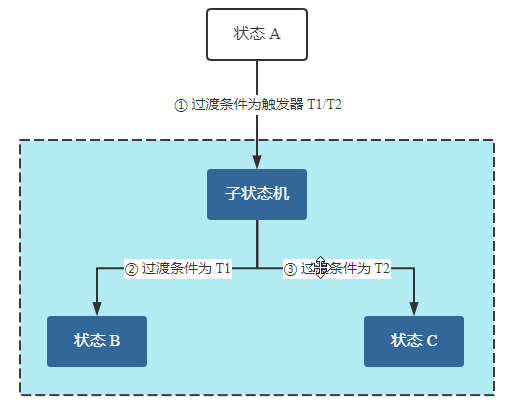
在 v3.5.0 中,我们增加了新的机制 下一帧重置(Reset on next frame),在勾选后,触发器会在动画更新后立即重置。
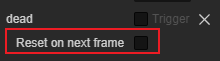
通过脚本控制变量
开发者也可以在脚本中通过动画控制器组件获取和修改变量的值,详情请参考 动画控制器组件参考。